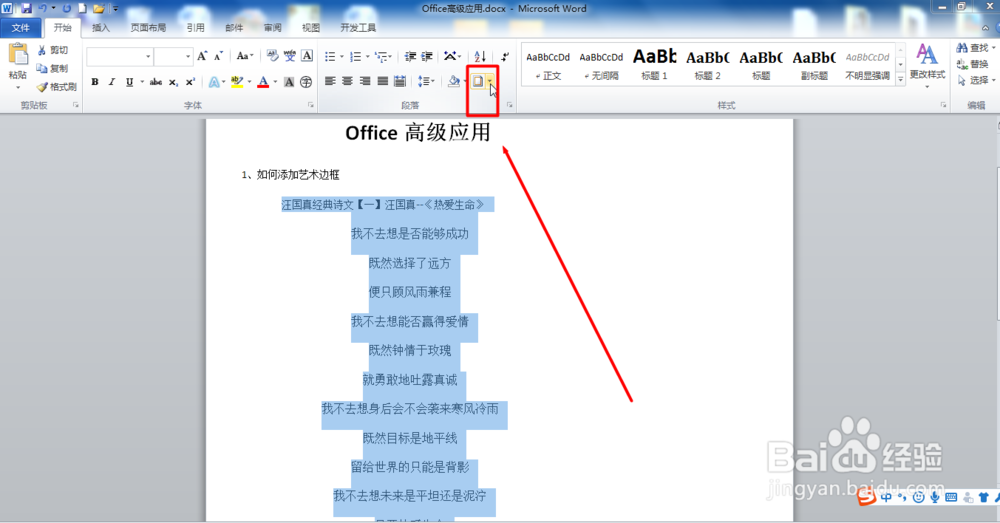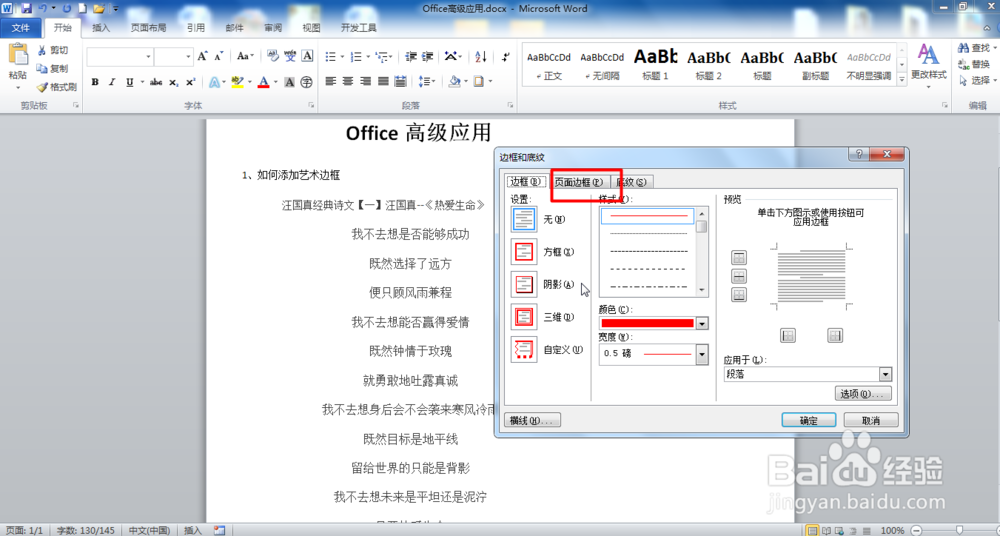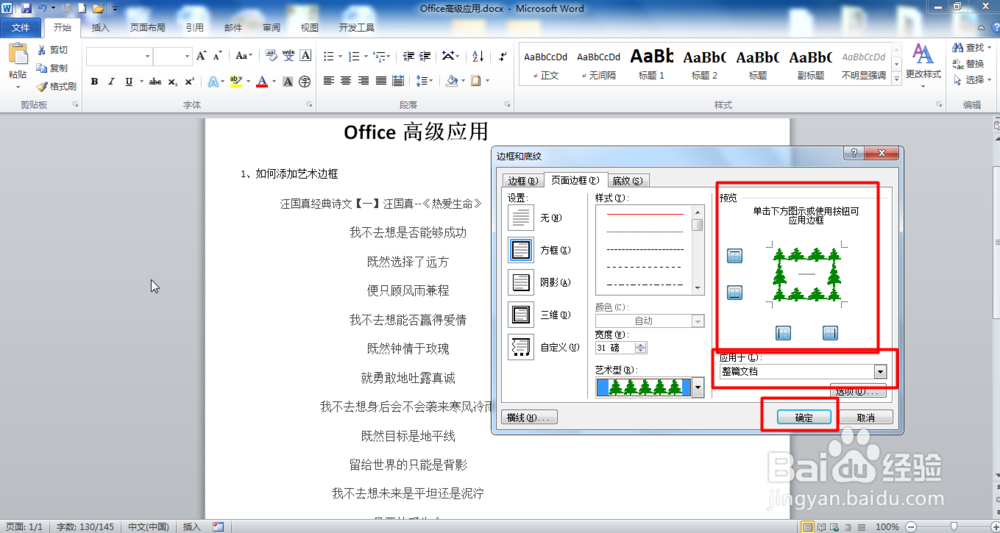Word如何添加艺术型页面边框
1、打开Office Word软件,点击段落栏中的菜单,如图所示:
2、选择边框和底纹对话框;如图所示:
3、在弹出的边框和底纹对话框窗口,鼠标选择页面边框菜单栏,如图所示:
4、页面边框选择方框,艺术型选择树形,如图所示:
5、完成之后,应用于选择整篇文档;可以在预览区域查看效果,最后点击确定,如图所示:
6、点击完成之后,可以看到文档的页面边框变成了艺术型边框,如图所示:
声明:本网站引用、摘录或转载内容仅供网站访问者交流或参考,不代表本站立场,如存在版权或非法内容,请联系站长删除,联系邮箱:site.kefu@qq.com。
阅读量:43
阅读量:46
阅读量:26
阅读量:24
阅读量:69